Vous pouvez diffuser votre instance via un domaine Web personnalisé plutôt que le domaine par défaut fourni par Looker (Google Cloud Core).
Cette page de documentation explique comment utiliser la console Google Cloud pour configurer un domaine personnalisé pour tout type d'instance Looker (Google Cloud Core).
Définir un domaine personnalisé
Une fois votre instance Looker (Google Cloud Core) créée, vous pouvez configurer un domaine personnalisé.
Avant de commencer
Avant de pouvoir personnaliser le domaine de votre instance Looker (Google Cloud Core), identifiez l'emplacement des enregistrements DNS de votre domaine afin de pouvoir les mettre à jour.
Rôles requis
Pour obtenir les autorisations nécessaires pour créer un domaine personnalisé pour une instance Looker (Google Cloud Core), demandez à votre administrateur de vous accorder le rôle IAM Administrateur Looker (roles/looker.admin) sur le projet dans lequel réside l'instance.
Pour en savoir plus sur l'attribution de rôles, consultez la page Gérer l'accès aux projets, aux dossiers et aux organisations.
Vous pouvez également obtenir les autorisations requises avec des rôles personnalisés ou d'autres rôles prédéfinis.
Créer un domaine personnalisé
Dans la console Google Cloud , procédez comme suit pour personnaliser le domaine de votre instance Looker (Google Cloud Core) :
- Sur la page Instances, cliquez sur le nom de l'instance pour laquelle vous souhaitez configurer un domaine personnalisé.
- Cliquez sur l'onglet DOMAINE PERSONNALISÉ.
Cliquez sur AJOUTER UN DOMAINE PERSONNALISÉ.
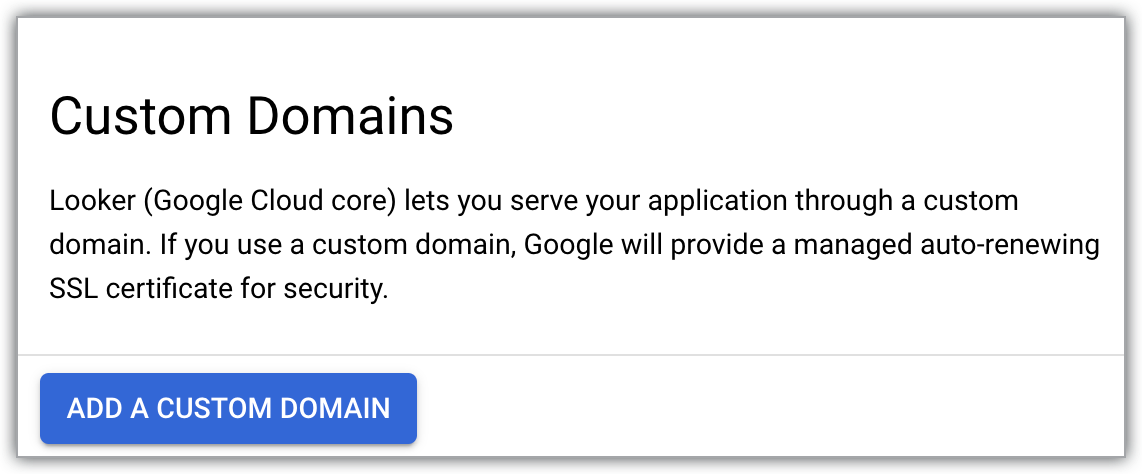
Le panneau Ajouter un nom de domaine personnalisé s'ouvre.
En utilisant uniquement des lettres, des chiffres et des tirets, saisissez le nom d'hôte (jusqu'à 64 caractères) du domaine Web que vous souhaitez utiliser (par exemple,
looker.examplepetstore.com).
Cliquez sur OK dans le panneau Ajouter un nom de domaine personnalisé pour revenir à l'onglet DOMAINE PERSONNALISÉ.
Une fois votre domaine personnalisé configuré, il s'affiche dans la colonne Domaine de l'onglet DOMAINE PERSONNALISÉ de la page Détails de l'instance Looker (Google Cloud Core) dans la console Google Cloud .
Une fois votre domaine personnalisé créé, vous pouvez afficher des informations à son sujet ou le supprimer.
Accéder au domaine personnalisé
Une fois qu'un domaine personnalisé est configuré dans la console Google Cloud , vous devez configurer votre réseau pour permettre aux utilisateurs d'accéder au domaine. Pour en savoir plus sur cette configuration pour votre cas d'utilisation, consultez les pages de documentation suivantes.
Accéder à un domaine personnalisé depuis Internet :
- Configurer un domaine personnalisé pour une instance Looker (Google Cloud Core) avec connexions publiques sécurisées et y accéder
- Accéder à une instance Private Service Connect depuis Internet
Accéder à un domaine personnalisé via un réseau privé :
- Accéder à une instance Looker (Google Cloud Core) à l'aide de l'accès aux services privés
- Accès entrant privé à une instance Looker (Google Cloud Core) à l'aide de Private Service Connect

